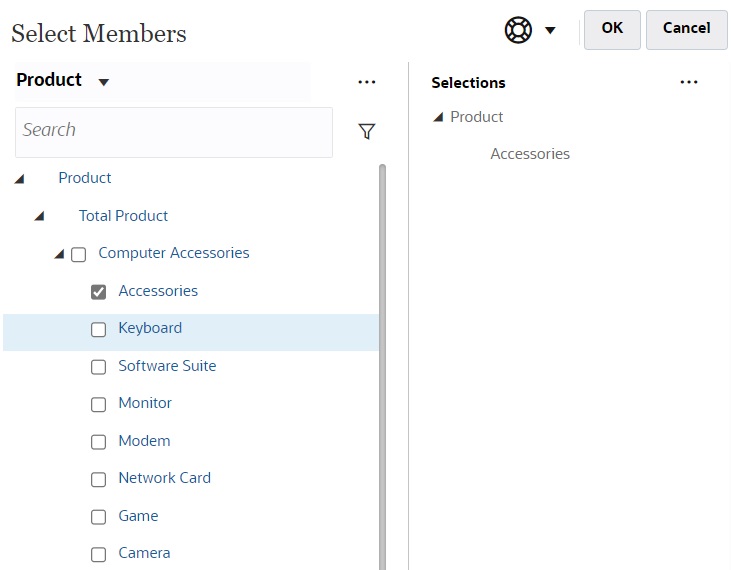양식 2.0의 POV 작업
POV 정보
빠른 툴바 바로 아래에 있는 정보를 통해 작업할 다른 데이터를 선택할 수 있습니다. 이를 양식의 POV(Point Of View)라고 합니다.
양식에 POV가 포함된 경우 POV의 변경사항이 자동으로 적용됩니다. 변경사항을 자동으로 적용하지 않으려면 양식의 POV 설정 메뉴에서 POV 막대에 대해 자동 적용을 선택취소할 수 있습니다. POV 막대에서 차원 레이블을 숨기고 POV 선택항목을 지울 수도 있습니다.
POV 설정 변경
POV 설정에 액세스하려면 다음을 수행합니다.
-
POV 설정(
 )을 누릅니다.
)을 누릅니다. -
다음 옵션 중에서 선택합니다.
-
차원 레이블 숨기기: 양식을 더 단순하게 만듭니다.
-
자동 적용: POV 값이 변경될 때마다 데이터 그리드를 자동으로 새로고침합니다.
-
선택항목 지우기
-
양식 2.0에서 POV 멤버 검색
양식 2.0에서 작업할 때 새 POV 멤버를 쉽게 찾을 수 있습니다. 검색하려면 POV 링크를 누릅니다. 검색 인터페이스에는 선택할 수 있는 멤버 목록 중 가장 최근에 사용한 멤버 목록이 표시됩니다.
Figure 14-1 양식 2.0 POV 가장 최근에 사용한 멤버 목록
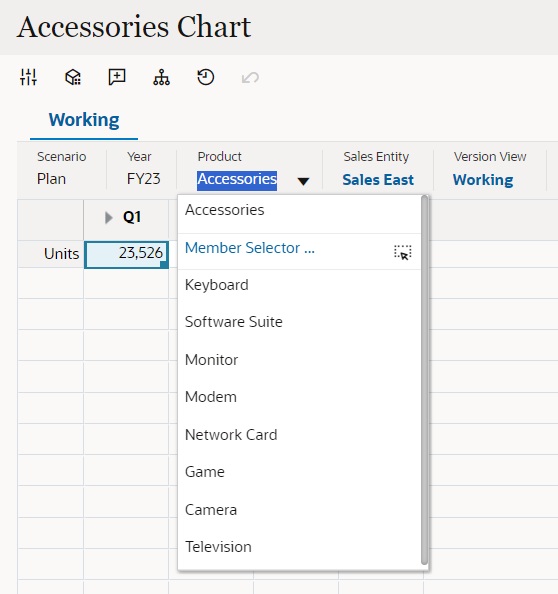
멤버 선택기를 사용하여 검색할 수도 있습니다. POV 링크를 누른 후 멤버 선택기 아이콘(![]() )을 눌러 멤버 선택기를 실행합니다. 멤버 선택기의 멤버는 계층으로 표시되거나 검색 상자에 멤버 이름을 입력할 수 있습니다. 검색 상자를 사용하여 멤버를 찾는 경우 [검색] 상자 아래에 결과가 표시됩니다.
)을 눌러 멤버 선택기를 실행합니다. 멤버 선택기의 멤버는 계층으로 표시되거나 검색 상자에 멤버 이름을 입력할 수 있습니다. 검색 상자를 사용하여 멤버를 찾는 경우 [검색] 상자 아래에 결과가 표시됩니다.
Figure 14-2 양식 2.0 멤버 선택 검색 결과

결과의 정보 열을 마우스로 가리키고 멤버 찾기(![]() )를 누르면 계층 내에 있는 멤버 위치를 볼 수 있습니다.
)를 누르면 계층 내에 있는 멤버 위치를 볼 수 있습니다.
Figure 14-3 계층의 양식 2.0 멤버 선택 검색 결과